
msdn下载的win10系统怎么安装
时间:2024-11-03 来源:网络 人气:
MSDN下载的Win10系统安装教程
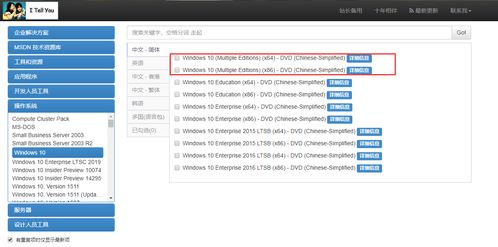
在开始安装之前,请确保您的电脑满足以下基本要求:
CPU:双核或更高
内存:2GB以上
硬盘空间:至少20GB可用空间
显示器分辨率:至少1024x768像素
1. 访问MSDN官网,注册并登录您的账户。
2. 在搜索框中输入“Windows 10”,选择“Windows 10 ISO”进行下载。
3. 下载完成后,您将得到一个ISO文件,这是Win10系统的镜像文件。
1. 下载并安装U盘启动盘制作工具,如“ Rufus”。
2. 将U盘插入电脑,并打开“ Rufus”。
3. 在“Boot selection”选项中,选择“ISO Image”。
4. 点击“Select”按钮,选择下载的Win10系统镜像文件。
5. 点击“Start”按钮开始制作启动U盘。
1. 关闭电脑,将制作好的启动U盘插入电脑的USB端口。
2. 开启电脑,根据提示进入BIOS设置。
3. 在BIOS设置中,将启动顺序设置为从U盘启动。
4. 保存BIOS设置并退出,电脑将自动从U盘启动。
5. 进入Win10安装界面,点击“下一步”。
6. 选择“自定义:仅安装Windows(高级)”。
7. 在磁盘分区列表中,选择要安装Win10的磁盘,点击“新建”。
8. 创建一个新分区,将所有空间分配给新分区。
9. 点击“下一步”,开始安装Win10系统。
1. 安装过程中,电脑可能会自动重启几次。
2. 安装完成后,电脑将自动进入系统设置界面。
3. 根据提示设置用户账户、时间和区域等信息。
4. 安装完成后,您就可以开始使用Win10系统了。
1. 在安装过程中,请确保电脑电源充足,以免因断电导致安装失败。
2. 在安装过程中,请勿随意关闭电脑,以免损坏系统。
3. 如果您在安装过程中遇到问题,可以尝试重新制作启动U盘,或者在网上搜索相关解决方案。
通过以上步骤,您就可以成功安装MSDN下载的Win10系统。祝您安装顺利!
相关推荐
教程资讯
教程资讯排行













